
Se você ainda não sabe para que serve o pincel localizado no menu do Word, vai se surpreender
O programa Microsoft Word é sem dúvidas um dos editores de texto mais usados no mundo, mas é comum as pessoas não terem ideia de vários recursos que ele possui e o pincel é um deles.
Muitas das ferramentas estão presentes o tempo todo na tela mas muita gente não tem a mínima ideia para que servem.
Uma dessas ferramentas é o pincel, e se você acha que ele serve para pintar alguma coisa, está muito enganado,
Leia até o final e se surpreenda com o que faz essa ferramenta do Word que pouca gente conhece e usa.
Onde fica o pincel ?
O pincel que estamos falando é um botão bem pequeno e fica localizado na Guia “Página Inicial” do Word.
Portanto está sempre visível e fica do lado esquerdo próximo do botão “colar”.
Veja na imagem abaixo:
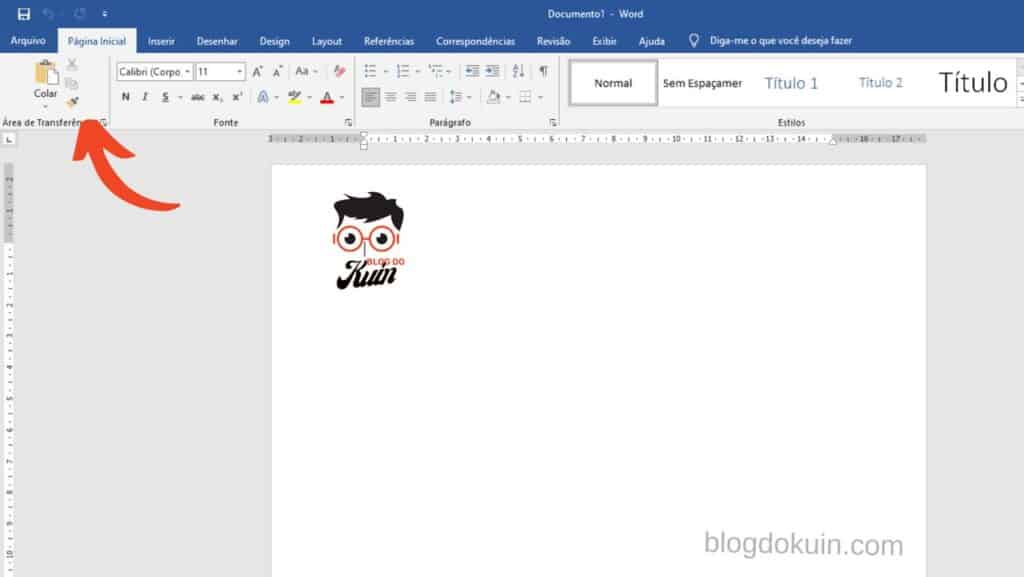
Para que serve o pincelzinho no menu do Word?
O nome correto desse pincelzinho é “pincel de formatação” e como o próprio nome diz está relacionado com a parte de formatação.
Essa ferramenta é muito útil pois serve para replicar uma determinada formatação de uma palavra para uma outra palavra ou sentença.
Não entendeu? Veja um exemplo:
Imagina que você tem uma palavra ou frase no seu documento que foi formatada com fonte Arial Black, tamanho 16, Itálico, Negrito e cor azul.
E tem uma outra palavra ou até uma sentença inteira que você precisa aplicar a mesma formatação.
Para não perder tempo fazendo toda a formatação novamente, basta usar o pincel que a formatação será feita de forma automática.
Como usar o pincel de formatação?
Usar o pincel é fácil, vamos usar o exemplo acima para entender.
No caso basta selecionar a palavra que contém a formatação a ser copiada.
Depois clique no pincel na barra de ferramentas.
Posteriormente arraste o mouse com o botão esquerdo pressionado em cima de todo o texto que você deseja aplicar a formatação e pronto, a mágica acontece.
O texto vai assumir a mesma formatação da palavra anterior (no nosso exemplo, Arial Black, tamanho 16, Itálico, Negro e cor azul
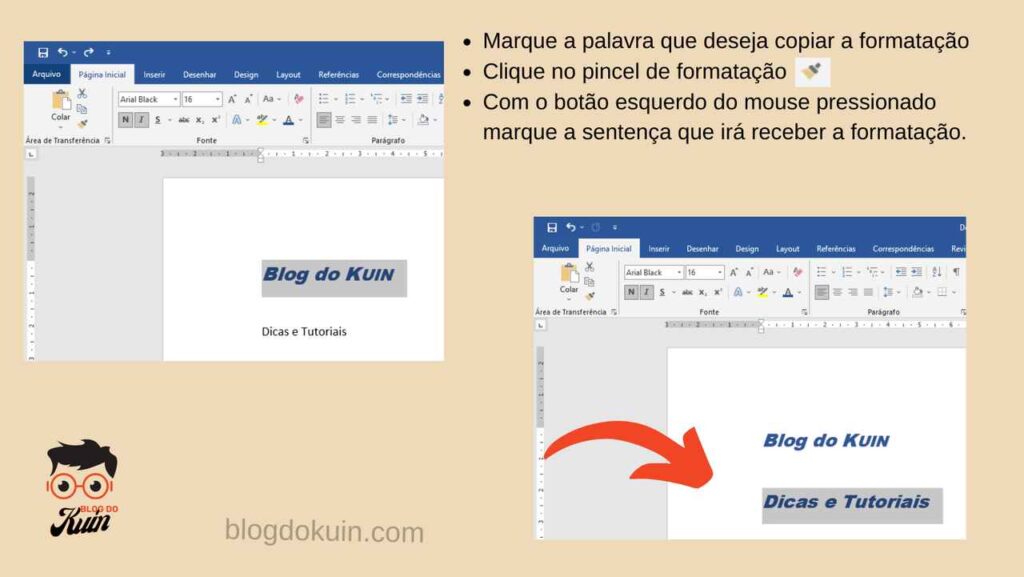
Simples não acha?
E além disso muito prático e útil, portanto comece a usar nos seus textos e aumente sua produtividade no Word.
Gostou da dica? Compartilhe com seus amigos, vão gostar de saber também.
E se quer aprender tudo sobre Word CLIQUE AQUI e conheça nosso curso 100% on-line, com certificado por um precinho super especial.
Grande abraço e sucesso!
Prof. Sidney Júlio
Informática Básica, Marketing Digital & Design
- Aula Grátis mostra como o aplicativo Canva pode ser útil para o trabalho do Corretor de Imóveis
- Conheça a formatação com estilos, um recurso do Word para formatar documentos em minutos
- Saiba o que são os Destaques no Instagram e porque você deve usá-los na sua estratégia de Marketing
- Professores de Português estão ganhando renda extra em dólar na Internet, apenas escrevendo sobre assuntos que gostam


